goldwave怎么去掉音频噪音?goldwave去掉音频噪音方法
时间:2022-10-26 22:20
今天小编为大家带来了goldwave去掉音频噪音的方法,想知道怎么做的小伙伴来看看接下来的这篇文章吧,相信一定会帮到你们的。
goldwave怎么去掉音频噪音?goldwave去掉音频噪音方法
1、首先运行GoldWave这个软件,在界面中点击“打开”来找到之前准备好的音频文件。
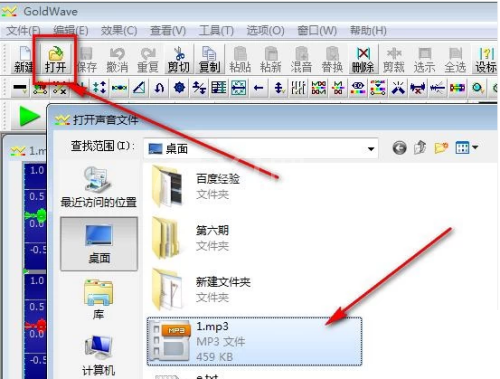
2、然后导入音频文件以后,先听一下,看看哪里有噪音,然后按住鼠标左键移动鼠标,以此来选中噪音部分。

3、单击右键“复制”噪音,也可以直接按下Ctrl+c来复制噪音。

4、接着复制完噪音之后,按下Ctrl+a,点击菜单栏的“效果”——“滤波器”——“降噪”。

5、再在降噪面板里面选择“使用剪切板”,预置那里也选择“剪切板噪音版”,点击确定。
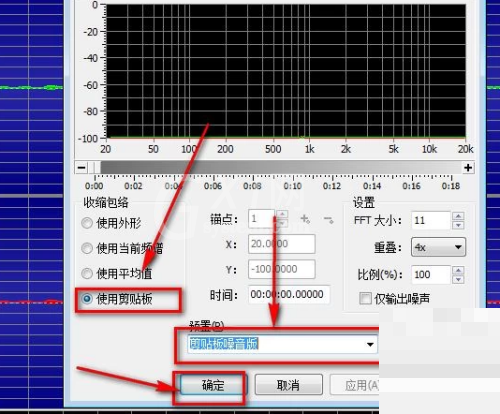
6、最后稍微等等,音频就降噪好了,点击“保存”来保存降噪后的音频文件就可以了。

以上这篇文章就是goldwave去掉音频噪音方法,更多教程尽在Gxl网。



























